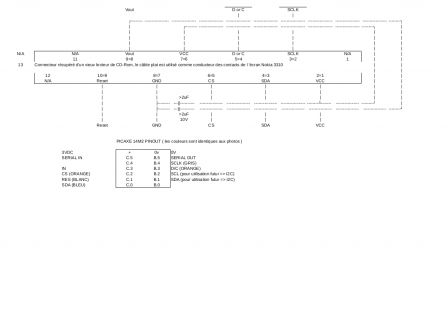1er démontage :

Vis Torx équipez-vous d'un jeu complet

Sortir la courroie de la grande couronne

Pencher la machine sur le côté doucement

Enlever les protections autour du connecteur et retirer le

Le moteur n'est plus lié à aucun fil

Avec une clé plate dévisser les deux écrous

Pousser le moteur vers la gauche

Beaucoup de poussières sur ma machine de 6ans d'age

Contrôle deux par deux à titre d'information

Contrôle deux par deux à titre d'information

Contrôle deux par deux à titre d'information

Ici si vous avez de la chance le balai doit sortir en tirant dessus (après avoir enlevé la cosse où est fixé le ressort)

Si pas de chance on démonte le moteur en dévissant ces 4 vis

Puis ces 4 vis

Puis ces 4 vis pour sortir les supports de balais

Maintenant on mesure les dimensions des balais en largeur

et en épaisseur
2ème achat des balais au meilleur prix :
En cherchant sur internet les supports et les balais sont vendus environ 55€.
J'ai trouvé sur Amazon la possibilité de commander uniquement les balais... je tente 6,4€ avec les frais de port.
3ème remontage et essais :
C'est fait les charbons ont été reçus, on peut commencer le remontage :

Un petit coup de toile emeri pour éviter les coincements des charbons ( notez la différence de longueur entre les deux et celui usé )
et surtout usiner le bout qui est en contact au même angle que ceux qui ont été démonté.

Maintenant on les remonte en respectant le sens ( prendre comme exemple
celui qui n'est pas démonté ).

On glisse en premier la partie lisse.

Et on remet la cosse sur le coté avec le trou.

On teste manuellement si le charbon bouge librement en appuyant dessus.

Les supports charbon sont remontés.

On remonte l'ensemble moteur en faisant attention de ne pas endommager les charbons.
Je me suis aidé d'un petit tournevis pour tenir les charbons enfoncés.

Pour finir un petit ponçage avec la toile emeri entre le charbon et le rotor moteur.
Le charbon va prendre naturellement l'angle du rotor.
Une petite vidéo de la machine qui fonctionne à nouveau :
http://bidouillesetastuces.blog.free.fr/public/images/lavelinge/o_video_machine.mp4





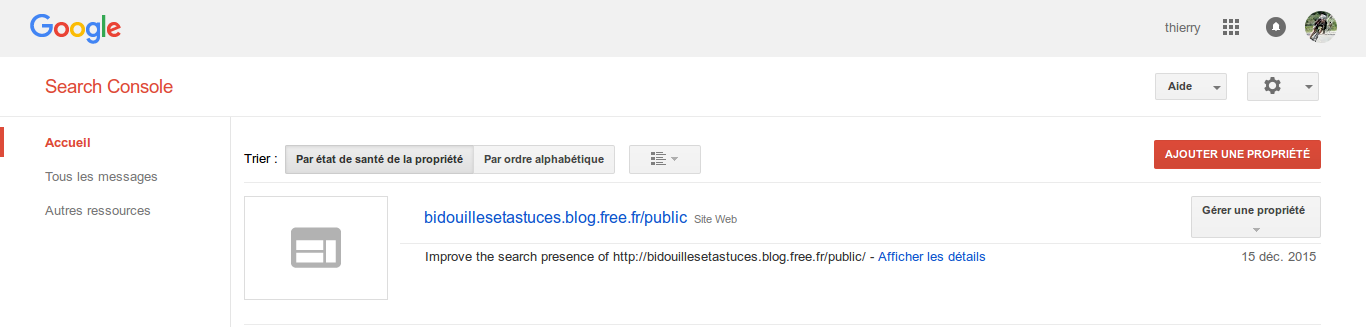

















 avec à gauche marron/noir pour l'alimentation venant des piles (1.5v*2), à droite rouge/noir pour aller alimenter le circuit Picaxe14M2 et enfin les fils marron/blanc qui sont le repiquage vers le bus I2C => SDA et SCL. Je me sert de ce " piquage "
avec à gauche marron/noir pour l'alimentation venant des piles (1.5v*2), à droite rouge/noir pour aller alimenter le circuit Picaxe14M2 et enfin les fils marron/blanc qui sont le repiquage vers le bus I2C => SDA et SCL. Je me sert de ce " piquage "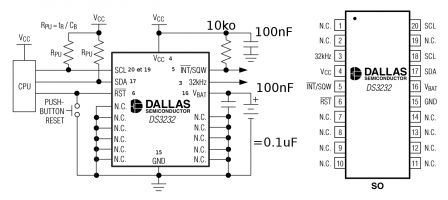









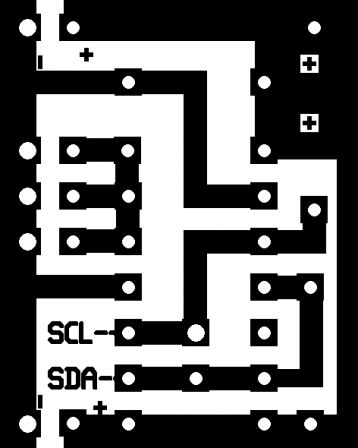

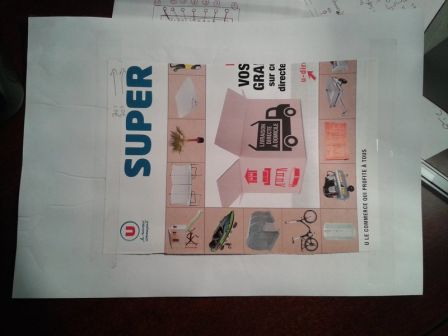
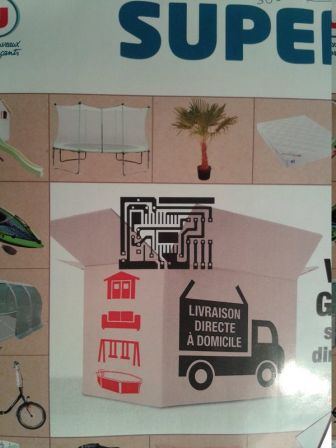

 Chauffage au fer (env 165° de relevé) insister sur les bords en premier :
Chauffage au fer (env 165° de relevé) insister sur les bords en premier :

 Dans un verre d'eau, attendre...
Dans un verre d'eau, attendre... Ça commence à peler :
Ça commence à peler :






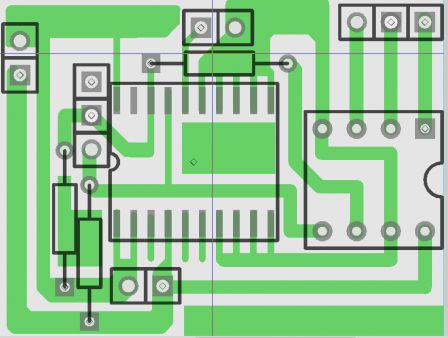
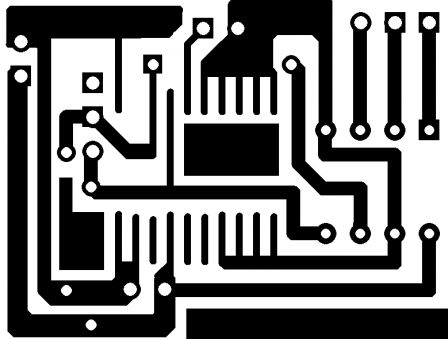


 Achat le 22 janvier d'une ceinture cardiaque bluetooth 4.0 pour connecter mon smartphone android kitkat 4.4.4 (
Achat le 22 janvier d'une ceinture cardiaque bluetooth 4.0 pour connecter mon smartphone android kitkat 4.4.4 (